
Se vocês são dando uma apresentação remotamente onde a participação do público é benéfica, você pode realizar um Q & AMP; uma sessão em Google Slides. . Isso permite que seus membros do público enviem perguntas que você pode exibir durante a apresentação para resolver ou discutir.
Aqui, vamos mostrar-lhe como iniciar o Q & AMP; uma sessão, apresentar as perguntas, fechar a sessão quando terminar, e ver um histórico. Também explicaremos como seus membros do público podem usar a sessão para participar e fazer suas perguntas.
Inicie um Q & AMP; uma sessão no Google Slides
Quando você apresenta seu slideshow, você vai querer usar a visualização do apresentador. Isso lhe dá uma janela separada para iniciar a Q & AMP; uma sessão e exibir e apresentar as perguntas que entram.
Vá para o canto superior direito do seu slideshow, clique na seta ao lado de Present, e escolha "Visualização do apresentador".

Você verá sua apresentação começar na guia do navegador e uma pequena janela separada com guias para ferramentas de audiência e Notas do alto-falante .
Escolha a guia Audiência Tools e clique em "Iniciar novo" para iniciar a sessão.
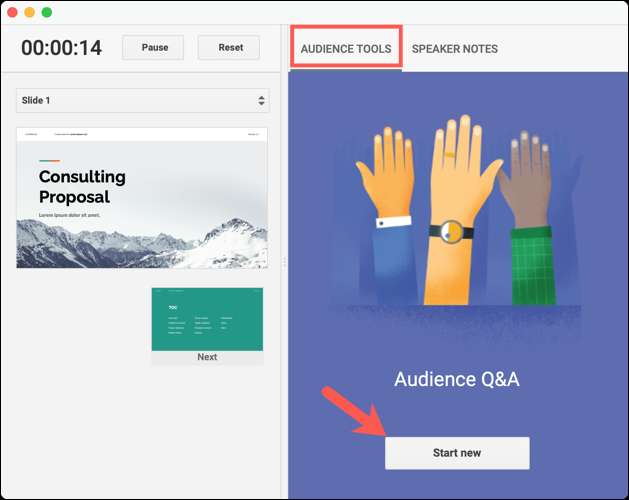
Depois de pressionar esse botão, você verá uma exibição de link no topo da sua apresentação. É aqui que seu público pode ir para fazer suas perguntas.
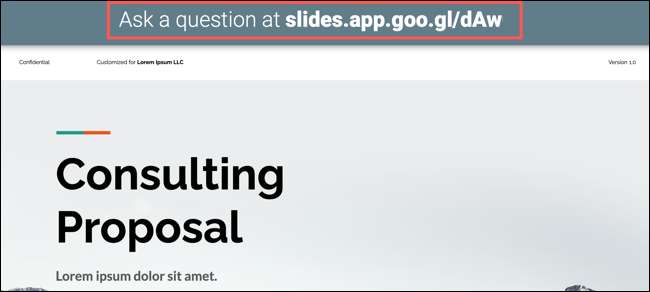
Faça perguntas durante uma apresentação
Como membro da audiência, clique no link na parte superior da apresentação ou insira-o na barra de endereços do seu navegador. Isso exibe um slides Q & AMP; uma página.
Digite sua pergunta na caixa e se você quiser fazer a pergunta anonimamente, basta verificar essa caixa. Em seguida, clique em "Enviar".

Quando a questão é exibida, outras pessoas podem votar nela. Clique nos polegares para cima voto ou polegares para baixo para o voto. Esta é uma boa maneira de se certificar de que o apresentador aborda as questões mais cruciais, porque elas podem ver o número de votos para cima e para baixo.
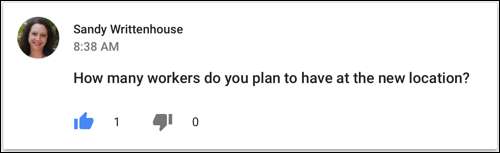
Perguntas presentes
Como o apresentador, você verá cada pergunta na seção Ferramentas de audiência da janela Visualização do apresentador com quaisquer votos que as perguntas recebem.
Para exibir uma pergunta, clique em "Presente".
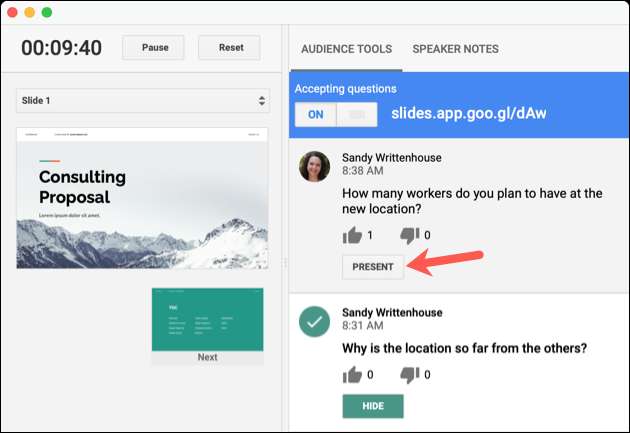
Quando você apresenta uma pergunta, ela exibirá em sua apresentação, quase como se fosse parte do slideshow.
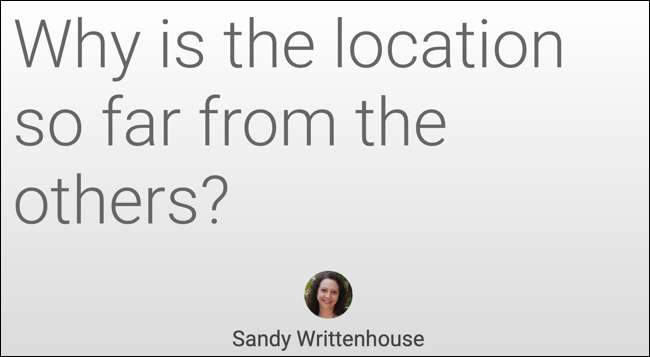
Para remover uma pergunta no visor, clique em "Ocultar".
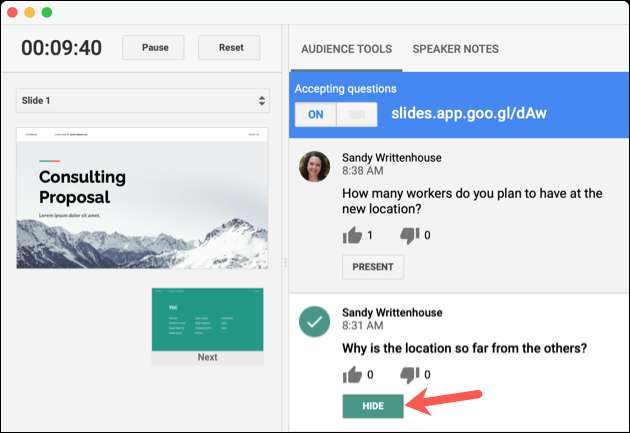
Gorjeta: Se você acidentalmente fechar a janela de exibição do apresentador, poderá reabrir-a Usando a barra de ferramentas do apresentador durante o seu slideshow.
Terminar o Q & AMP; uma sessão
Quando você deseja parar a Q & AMP; uma sessão, clique no botão na parte superior da guia Ferramentas de audiência para a posição OFF.
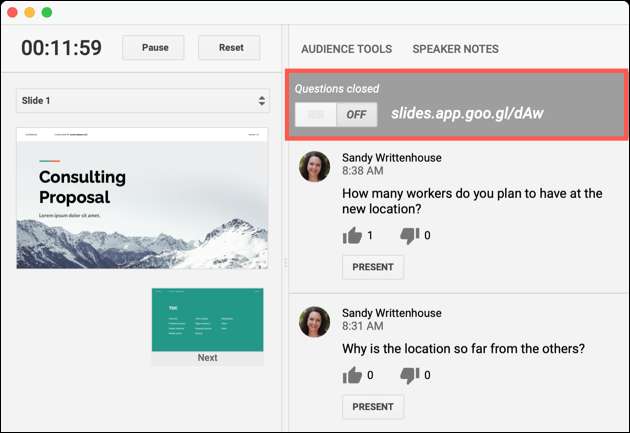
Quaisquer membros da audiência ainda visualizam os slides Q & AMP; uma tela verá que a sessão terminou.
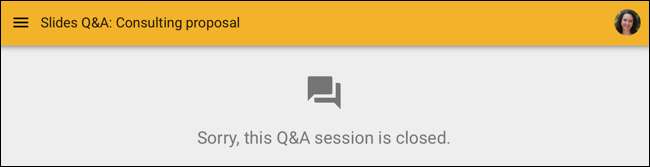
Veja o Q & AMP; uma história
Você pode acessar todas as perguntas e seus votos depois de terminar sua apresentação. Isso ajuda você a lembrar as questões mais importantes e realizar quaisquer acompanhamentos necessários.
Vá para o topo da sua apresentação no Google Slides e clique em Ferramentas e GT; Q & AMP; uma história do menu.
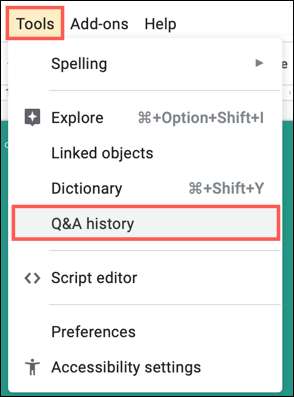
Você verá um painel aberto ao lado direito com uma lista daqueles que fizeram perguntas e as datas e horas.
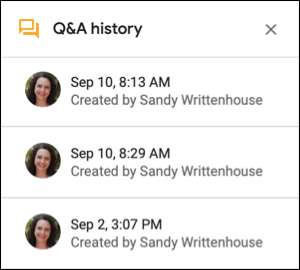
Selecione um para ver a pergunta junto com seus votos.
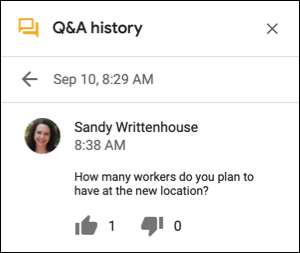
Quando a interação da audiência é a chave para sua mensagem, lembre-se desta dica para manter uma Q & AMP; uma sessão no Google Slides.
Para ajuda adicional com suas apresentações, dê uma olhada em Nosso guia para iniciantes para o Google Slides .







